O aplicativo de controle parental mais confiável
O FamiSafe permite que os pais limitem o tempo de tela das crianças no Slack, usando o Chromebook. Também permite que os pais monitorem as atividades dos seus filhos no Chromebook. Clique aqui para aproveitar o período de teste de 3 dias!
O Chromebook é um dos dispositivos mais populares disponíveis atualmente. Segundo relatos de vendas, mais de 30 milhões de Chromebooks foram enviados em 2020. No entanto, a falta do aplicativo Slack para Chromebook pode ser uma chatice. Embora não haja um aplicativo Slack para Chrome OS, existem soluções alternativas que você pode tentar se seu dispositivo for compatível. Mesmo que você tenha a opção de usar o aplicativo, ele não oferece a experiência completa do Slack.
Mas não se preocupe, nesse artigo vamos ensinar diferentes métodos para conseguir um aplicativo Slack para Chromebook.
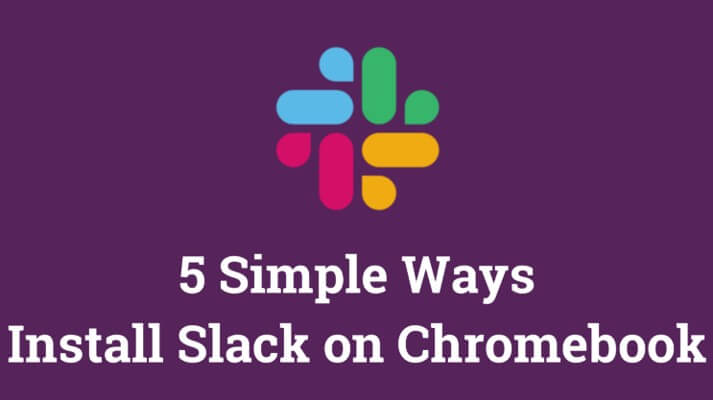
Sumário
Como baixar o Slack no Chromebook pelo Linux?
A primeira alternativa que você deve tentar para fazer o download do Slack no Chromebook é pelo Linux. Mas, você deve saber que esse recurso só está acessível em dispositivos Chrome lançados em 2019 e posteriores. Os dispositivos Chrome OS mais antigos não conseguem acessar esse recurso. Então, se você está se perguntando quais são os passos para fazer o download do Slack no Chromebook, você verá a seguir.
Passo 1. Em primeiro lugar, você precisa instalar o Linux no seu Chromebook depois de ativar o ambiente de desenvolvimento do Linux, nas configurações do Chromebook.

Passo 2. Em seguida, visite o site oficial do Slack e baixe o aplicativo para desktop no seu dispositivo. Certifique-se de baixar a versão DEB e não a versão RPM.

Passo 3. Quando o download estiver concluído, instale o aplicativo no seu dispositivo e faça o login.
Passo 4. O app do Slack no Chromebook é como qualquer outro aplicativo do Chrome OS e você pode fixar o aplicativo na barra de tarefas para facilitar o acesso.
Prós
- É fácil de usar
- É gratuito
- Dá aos usuários do Chromebook acesso aos aplicativos Android
- É seguro e confiável
Contras
- Não é compatível com versões do Chromebook inferiores a 2019
- Pode ser desabilitado
Como baixar o aplicativo Slack no Chromebook a partir do terminal?
Outra opção para fazer o download do Slack no Chromebook é usando o terminal. O terminal é o contêiner embutido do Chrome OS. Os desenvolvedores acharam uma boa ideia fazer um terminal funcional dentro do Chromebook. Assim como a opção de usar o Linux para fazer o download do Slack no Chromebook, usar o terminal também apresenta problemas de compatibilidade. Esta solução funciona apenas em Chromebooks desenvolvidos a partir de 2019. Se o seu Chromebook se enquadra nesse quesito, você pode prosseguir seguindo as etapas abaixo.
Passo 1. Primeiro, você precisará iniciar o Terminal Linux no seu Chrome OS; você pode encontrar isso na seção Launcher.
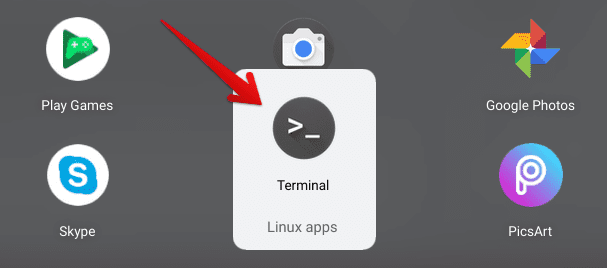
Passo 2. Depois de baixar o aplicativo, você pode digitar o comando na imagem abaixo para atualizar o contêiner. Você pode evitar vários problemas que pode encontrar ao tentar baixar o app Slack no Chrome OS com um terminal ultrapassado.

Passo 3. Após a atualização, você pode começar a baixar o Slack no Chromebook com o arquivo Debian (a versão DEB), disponível no site oficial do Slack. Ignore o arquivo ‘Download. RPM' e clique apenas no 'Aplicativo Download.DEB'.
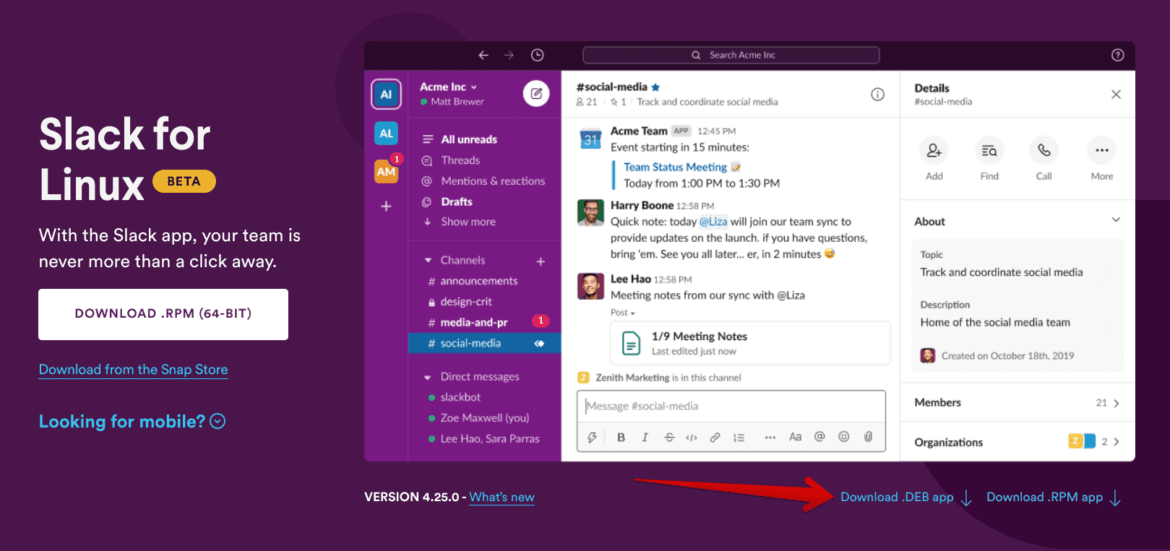
Passo 4. Quando a instalação estiver concluída, vá para o aplicativo do sistema 'arquivos' e clique nele com o botão direito do mouse. Em seguida, selecione 'instalar com Linux' no menu suspenso e siga as etapas posteriormente.
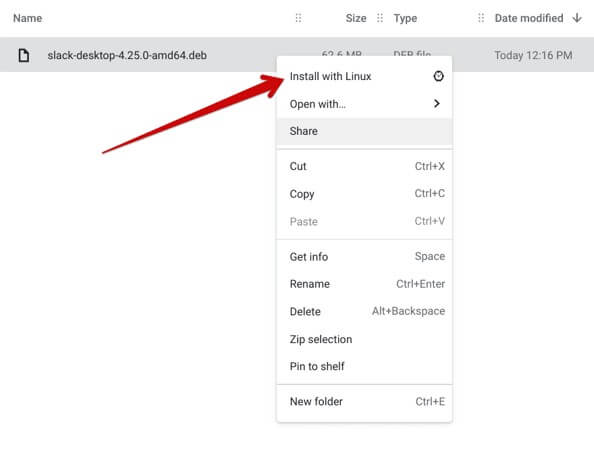
Passo 5. Ou você pode transferir o arquivo de instalação para a pasta de arquivos do Linux e copiar o nome da pasta de instalação que você baixou para o Slack. Por exemplo, será slack-desktop-4.25.0-amd64.deb, como os prints abaixo mostram.
Passo 6. Agora, abra o Terminal, digite: -$ sudo dpkg -i e cole o nome do arquivo que você copiou antes. Como: -$ sudo dpkg -i slack-desktop-4.25.0-amd64.deb.
Passo 7. Pressione enter; então, o download vai começar.
Passo 8. É tudo o que você precisa fazer para começar a aproveitar o Slack no Chromebook. Você pode acessá-lo facilmente através da pasta ‘Aplicativos Linux’ disponível na seção do iniciador.
Prós
- Os passos são simples
- É gratuito
- Dá acesso ao aplicativo Slack para desktop
- Não há necessidade de baixar o Terminal, pois ele vem no seu Chromebook
Contras
- É incompatível com algumas versões do Chromebook
Como baixar o Slack no Chromebook pelo Google Play?
Outra opção que você pode tentar para baixar o app Slack no Chromebook é usando a Play Store do Google. No entanto, ao contrário dos métodos Terminal e Linux, este não é popular porque vários Chromebooks não suportam a Play Store. Portanto, é essencial que seu Chrome OS tenha suporte ao aplicativo Android para acessar essa opção.
Como verificar se o seu Chromebook funcionará ou não?
Antes de fazer o download do Slack no Chromebook através do Play Store, você precisa verificar se seu Chromebook funcionará ou não. Se foi lançado em 2017 ou depois, há uma chance dele oferecer suporte a aplicativos Android. O método mais rápido para verificar se o Google Play funcionará no seu Chromebook é através das 'configurações'. Para verificar, siga os passos abaixo.
Passo 1. Ligue seu Chromebook e faça login.
Passo 2. Depois, verifique a hora no canto inferior direito da tela e selecione o ícone 'configurações'.
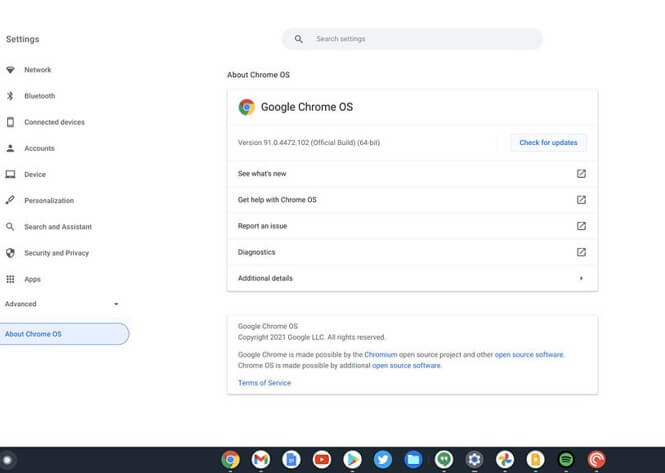
Passo 3. Agora, escolha procure entre os aplicativos baixados no seu dispositivo.
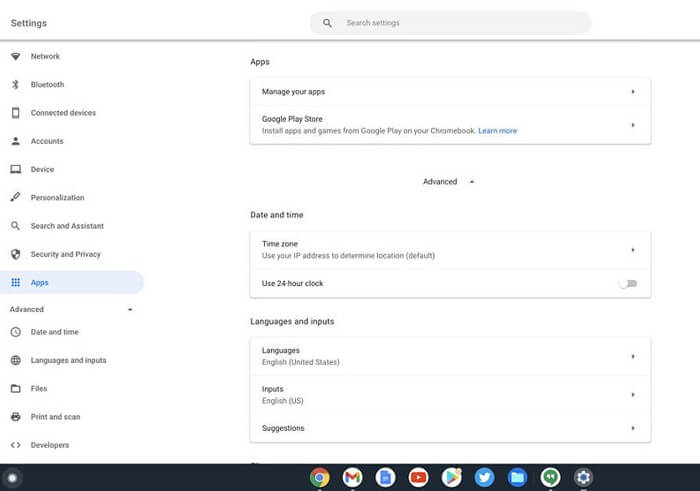
Passo 4. Se o seu Chromebook for compatível com a Play Store, ele deverá aparecer entre os aplicativos.
Você pode começar a executar aplicativos Android como Slack no Chromebook.
Como baixar o Slack no Chromebook pelo Google Play?
Os usuários de dispositivos Android já sabem como acessar a Google Play Store para instalar aplicativos. Mesmo que o processo seja semelhante, você pode sentir dúvidas ao longo do caminho. Você encontrará as etapas para fazer o download do aplicativo Slack para Chromebook abaixo.
Passo 1. Ligue o Chromebook para começar.
Passo 2. Em seguida, vá para o Launcher do seu dispositivo e localize o aplicativo Play Store.
Passo 3. Abra o app assim que o encontrar.
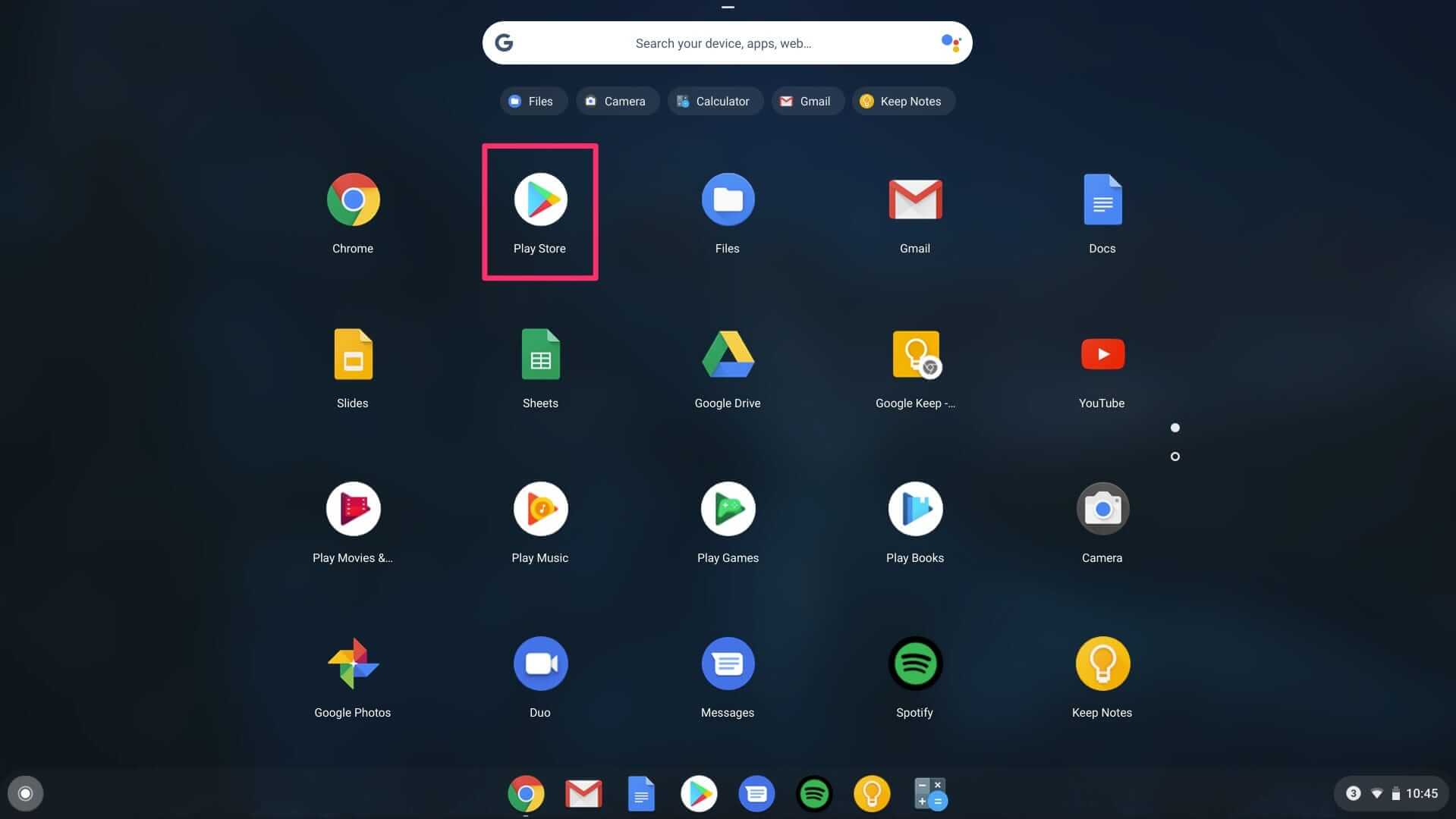
Passo 4. Em seguida, procure o aplicativo Slack na parte superior da página.
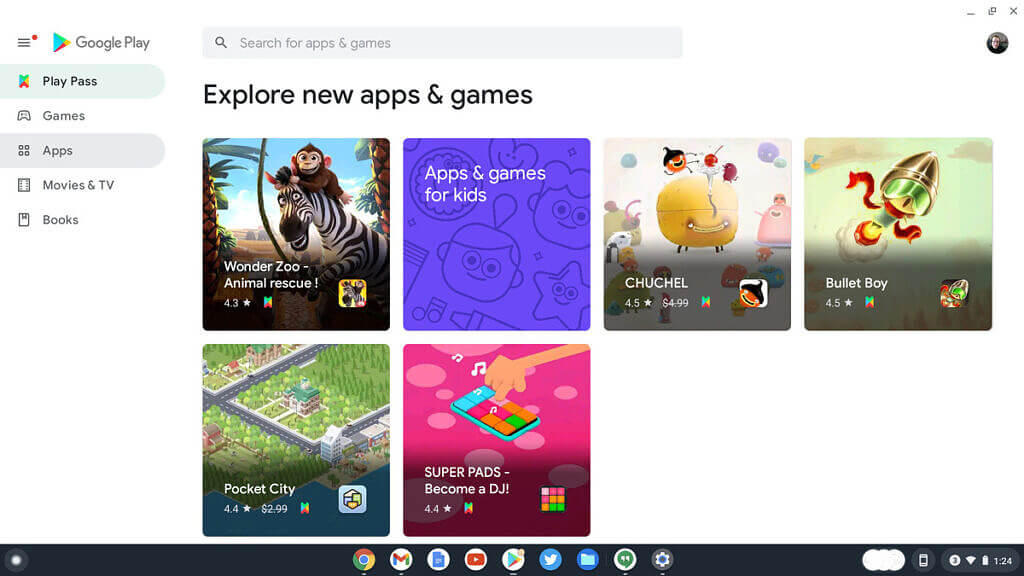
Passo 5. Quando o aplicativo aparecer, clique em 'instalar' para continuar.
Passo 6. Após a instalação, o aplicativo aparecerá na tela e você poderá começar a usá-lo.
Prós
- Também lhe dá acesso a mais aplicativos Android
- O processo não requer o download de um aplicativo do Google Play
- Os passos são diretos
- O app é seguro e confiável
Contras
- Funciona apenas em Chromebooks a partir de 2017
Como baixar o Slack no Chromebook com SnapCraft?
O site oficial do Slack também oferece aos usuários a ferramenta SnapCraft para instalar o aplicativo no Chromebook. As etapas são incrivelmente diretas e semelhantes às do Google Play Store.
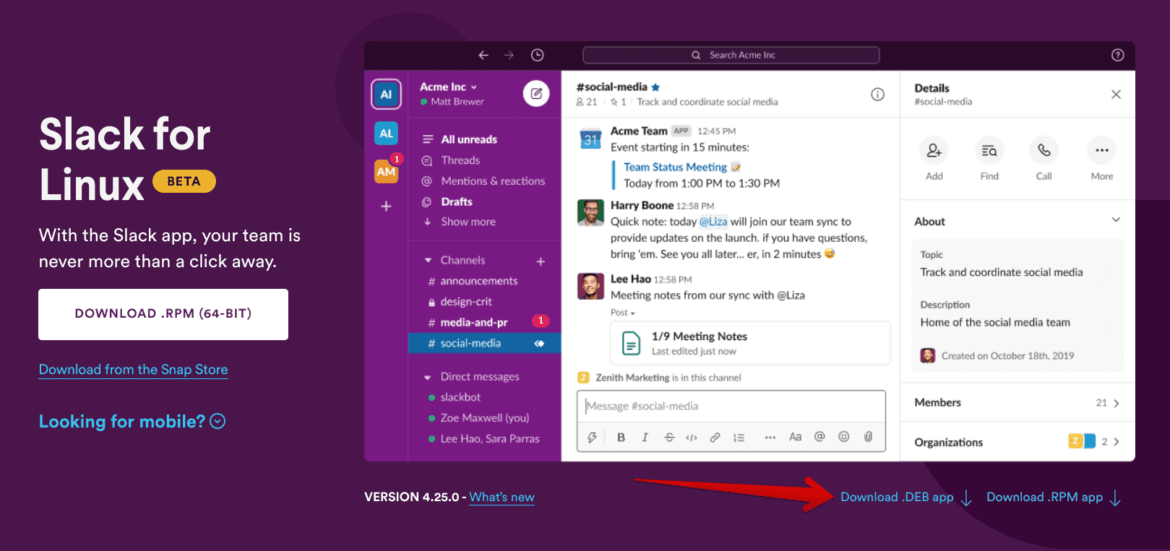
Acesse o site oficial do Slack, clique em Download pela Snap Store e clique em Instalar. Depois de concluído, você pode encontrar o Slack entre os aplicativos instalados no seu Chromebook.
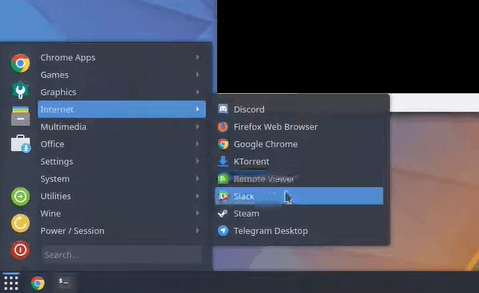
Como usar o Slack Web no Chromebook sem baixar o aplicativo?
Uma das melhores opções para acessar o Slack no Chromebook é pelo site do Slack. É uma excelente opção porque difere do aplicativo Linux, Terminal e Google Play Store de várias maneiras. Ele é compatível com todas as versões do Chromebook e pode ser acessado independentemente da configuração do seu sistema. Tudo o que você precisa fazer é inserir o URL e já está no caminho para configurar o Slack. Apenas com o navegador, você pode fazer login e usar sua conta. É uma excelente opção se você não quiser baixar o aplicativo no seu dispositivo. Para configurar o Slack no Chromebook, siga as etapas descritas abaixo.
Passo 1. Primeiramente, abra o navegador Chrome e insira o link no espaço fornecido; isso levará você ao site do Slack.
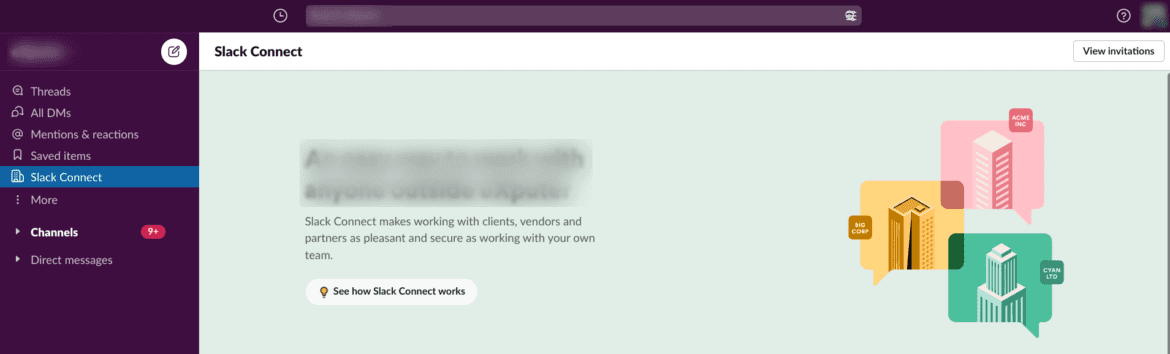
Passo 2. Faça login na sua conta assim que a página abrir ou crie uma nova conta se você não tiver uma.
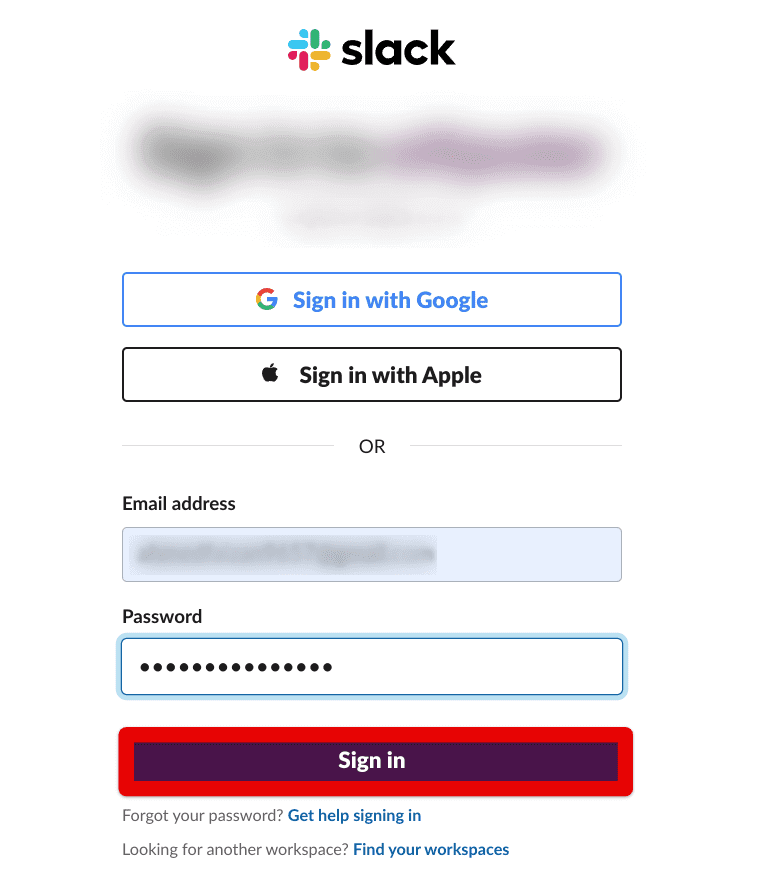
Passo 3. Depois de configurar sua conta, você pode começar a se comunicar com outros usuários do Slack.
Prós
- Não requer nenhum download
- É compatível com todas as versões do Chromebook
- É fácil de configurar
- É gratuito
- Não há permissões necessárias para usar este método
Contras
- Terá que fazer login toda vez que precisar entrar
- Não é tão conveniente quanto o aplicativo
FamiSafe da Wondershare - Garanta a segurança online de seus filhos no Chromebook
Agora que você sabe como baixar Slack no Chromebook e os vários métodos disponíveis, é melhor monitorar a atividade online de seus filhos em seus dispositivos para garantir a segurança. Mesmo que o Slack seja uma ótima ferramenta de comunicação, há desvantagens.
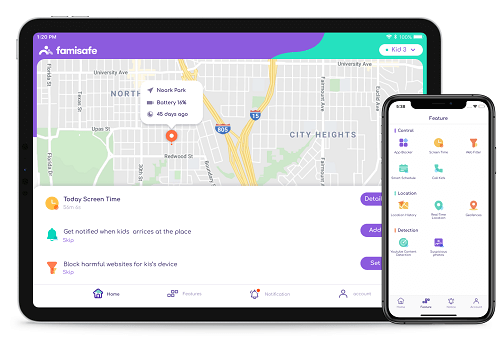
O FamiSafe da Wondershare é um software de controle parental compatível com dispositivos Android, iOS, Mac OS, Windows, Chrome OS e Apple Kindle, e é um dos melhores aplicativos que permitem que os pais definam o monitoramento no Chromebook das crianças remotamente. Além disso, o FamiSafe oferece vários recursos para bloquear aplicativos, limitar o tempo de tela e detectar textos, fotos e vídeos inapropriados.
Assista ao vídeo a seguir para saber como definir o controle dos pais no Chromebook passo a passo, se você estiver interessado.
Não perca o período gratuito de 3 dias!
Abaixo estão alguns dos recursos que o FamiSafe oferece.
Relatório de atividades
Esse recurso ajuda a monitorar a atividade do seu filho no Chromebook. Vai informar quanto tempo eles gastam em diversos aplicativos, como o Slack. Você também pode visualizar os sites que eles visitaram e as ações que realizaram.
Tempo na tela
Esse recurso fornece informações sobre quanto tempo seu filho gasta em cada aplicativo. Você pode usar o recurso de agendamento inteligente. Definindo um limite de tempo para o uso de cada aplicativo e o aplicativo garantirá que seu filho os siga. Além disso, ajudará a criar tempo para outras atividades essenciais em sua vida.
Detecção de conteúdo explícito: Esse é um recurso essencial para os pais protegerem a segurança online das crianças. Ele ajuda os pais a detectar o conteúdo explícito no Chromebook. Por exemplo, se as crianças receberem ou enviarem qualquer mensagem contendo palavras similares as palavras chaves, o FamiSafe irá detectá-la e enviar um alerta aos pais. E a base de texto suspeito está disponível para gerenciar, excluindo ou adicionando as palavras que você gosta.
Conclusão
O Slack é ótimo para usar se você estiver procurando um aplicativo de mensagens para se conectar com outras pessoas. É um dos aplicativos mais populares nesta categoria e é usado principalmente por empresas que precisam de uma comunicação eficaz. No entanto, pode ser difícil se você estiver usando um Chromebook, pois não há versão do Slack para Chromebook. Esperamos que as soluções fornecidas neste artigo ajudem você a baixar o Slack no Chromebook com facilidade.

Wondershare FamiSafe - O aplicativo de controle parental mais confiável
5.481.435 pessoas se inscreveram.
Rastreamento de localização & cercas geográficas
Bloqueador de app & filtro do web conteúdo
Limite do tempo de tela
Configuração inteligente de controle de pais
Bloqueio de compras no app
